
时间:2020-06-15 19:00:28 来源:www.win10xitong.com 作者:win10
时不时的都会有网友来问小编win10无法进入睡眠模式的问题的解决方法,今天小编就再来解答一次。有不少平时很懂系统相关的网友也许也不知道如何处理。如果你咨询很多人都不知道win10无法进入睡眠模式这个问题怎么解决,这样的步骤就可以解决:1、打开“开始菜单”,直接键入“gpedit.msc”搜索组策略编辑器并打开。2、在左侧的窗格中找到“计算机配置-管理模板-系统-电源管理-睡眠设置”就可以很好的处理了.上面说得比较简单,下面我们就结合图片,一起来看看win10无法进入睡眠模式的操作方式。
解决方法如下:
1、打开“开始菜单”,直接键入“gpedit.msc”搜索组策略编辑器并打开。
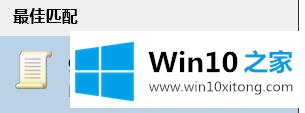
2、在左侧的窗格中找到“计算机配置-管理模板-系统-电源管理-睡眠设置”。
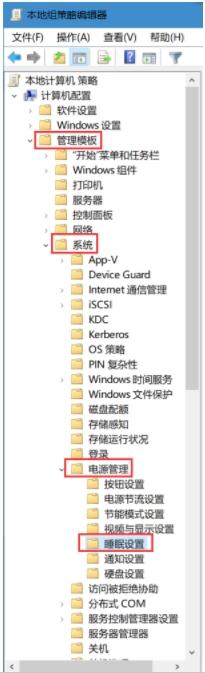
3、在组策略中找到“睡眠时允许待机(S1-S3)”两项策略。
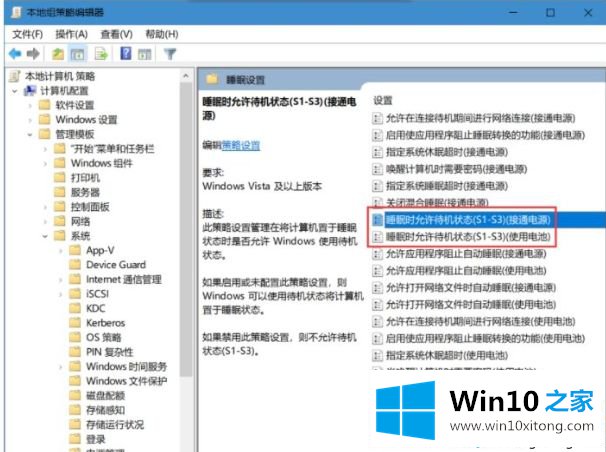
4、然后把个项目分别双击打开修改为“未配置”。
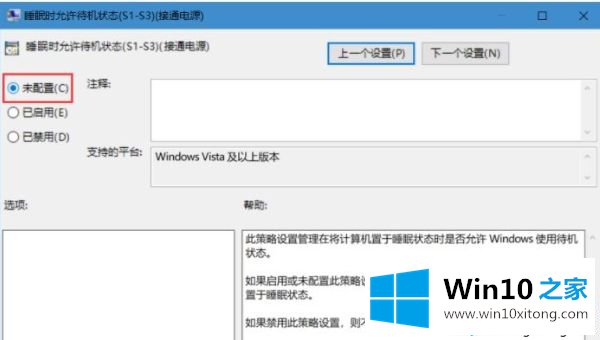
5、确定保存后就我们再重启启动一下计算机,就可以测试是不是能进入睡眠了。
上面给大家分享的就是关于win10无法进入睡眠模式的解决方法啦,有同样问题的可以按照上面的方法来解决哦。
以上内容就是今天的全部教程了,win10无法进入睡眠模式的操作方式就给大家说到这里了。我们高兴能够在这里帮助到你。